Freeipa的简单搭建配置
原创背景:
想把账户统一管理起来,jenkins,gitlab,jumpserver甚至kibana,kubernetes等等。本来搭建过openldap。昨天小伙伴强烈推荐我用一下freeipa......又进入了盲区,没有听过的东西都比较好奇,浅浅的体验一下!freeipa服务就不想部署在kubernetes中了 也准备docker方式启动部署。毕竟这样方便升级还原。kubernetes中部署了还要额外映射端口啥的麻烦......偷懒一下!
Freeipa安装
注: 操作系统rockylinux9.0,以docker-compose方式启动freeipa!。主机内网ip 10.0.4.52.
安装docker docker-compose
docker安装
添加docker-ce国内源,这里使用了阿**的源,安装docker-ce:
dnf config-manager --add-repo http://mirrors.aliyun.com/docker-ce/linux/centos/docker-ce.repo
dnf -y install docker-ce docker-ce-cli containerd.io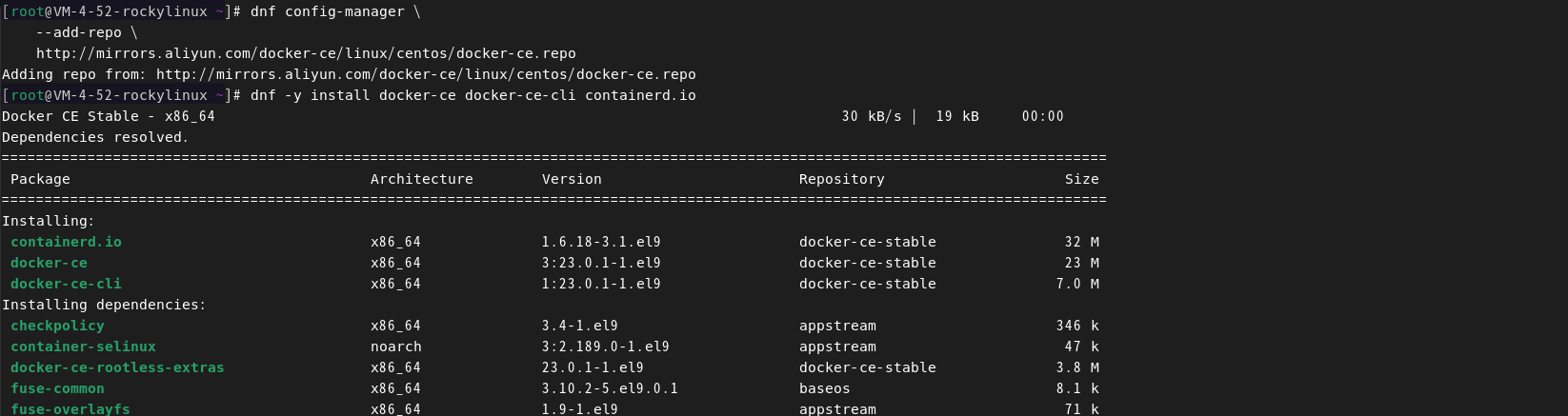
安装docker-compose
访问github仓库:https://github.com/docker/compose/releases/,选择对应版本针对系统的版本进行下载(会很慢,可以访问国外网站,或者跟我一样,提前下载了放在对象存储上面!)
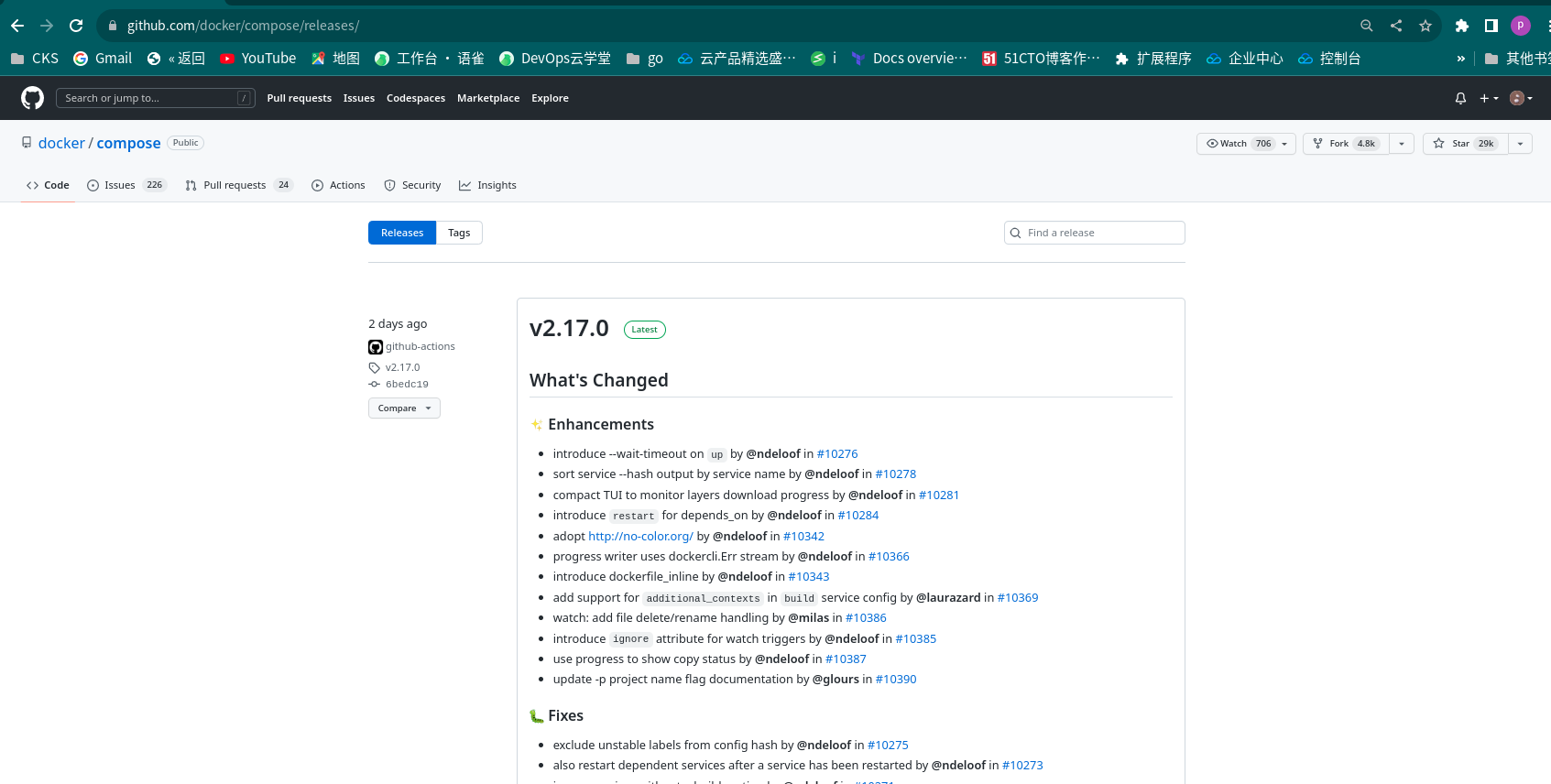
curl "https://github.com/docker/compose/releases/download/v2.16.0/docker-compose-linux-x86_64" -o /usr/local/bin/docker-compose
chmod +x /usr/local/bin/docker-compose
docker-compose --version

配置docker镜像加速,设置docker服务开机启动:
可以跟据自己的账户的容器镜像服务-镜像攻击-镜像加速器,配置镜像加速:
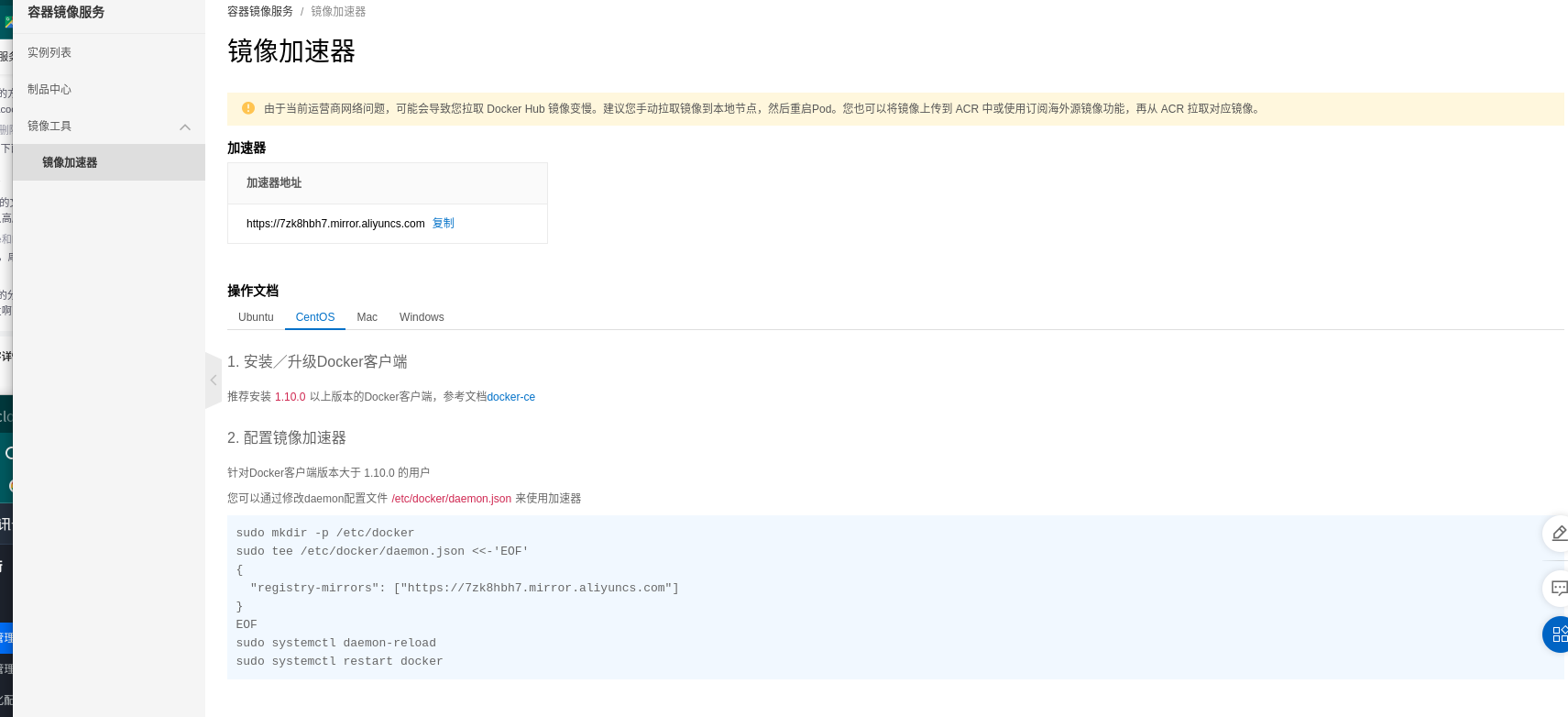
sudo mkdir -p /etc/docker
sudo tee /etc/docker/daemon.json <<-'EOF'
{
"registry-mirrors": ["https://7zk8hbh7.mirror.aliyuncs.com"],
"features": { "buildkit": true },
"experimental": true,
"cgroup-parent": "docker.slice",
"exec-opts": ["native.cgroupdriver=systemd"]
}
EOF
sudo systemctl daemon-reload
sudo systemctl restart docker注:registry-mirrors下面的忘了那里复制来的了 就直接带着了!
docker info
docker -v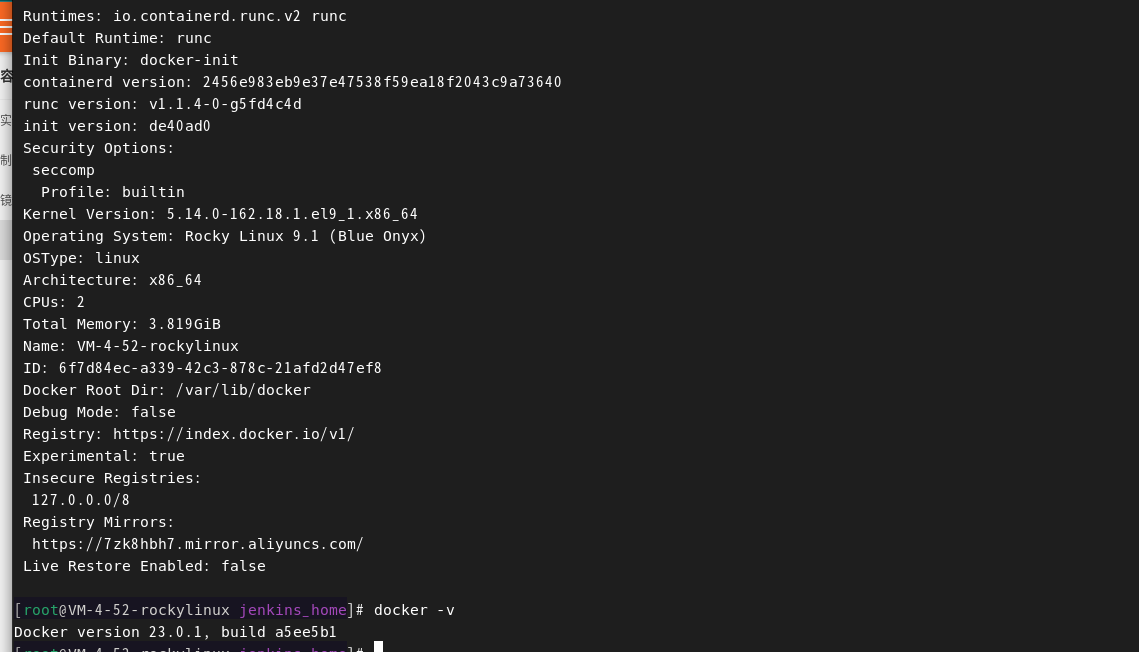
docker-compose 搭建freeipa服务:
创建数据目录,编写docker-compose.yaml文件
偷懒了docker-compose.yaml存放在了/data/freeipa目录。freeipa数据目录/data/free-ipa/data /data/free-ipa/data/logs:
mkdir -p /data/free-ipa/data
mkdir -p /data/free-ipa/logs
docker-compose.yaml如下(小伙伴的文件直接拿来用的):
version: "3.3"
services:
freeipa:
image: freeipa/freeipa-server:almalinux-8-4.9.8
container_name: xxxx.xxxx.com
domainname: xxxx.xxxx.com
container_name: freeipa_idc
ports:
- "80:80/tcp"
- "443:443/tcp"
# DNS
- "53:53/tcp"
- "53:53/udp"
# LDAP(S)
- "389:389/tcp"
- "636:636/tcp"
# Kerberos
- "88:88/tcp"
- "88:88/udp"
- "464:464/tcp"
- "464:464/udp"
# NTP
- "123:123/udp"
dns:
- 127.0.0.1
- 183.60.82.98
- 183.60.83.19
- 114.114.114.114
tty: true
stdin_open: true
environment:
IPA_SERVER_HOSTNAME: xxxx.xxxx.com
IPA_SERVER_IP: 10.0.4.52
TZ: "Asia/Shanghai"
command:
- --domain=xxxx.com
- --realm=xxx.com
- --admin-password=xxxx #freeapi的admin管理员账号
- --http-pin=xxxx
- --dirsrv-pin=xxxx
- --ds-password=xxxx
- --no-dnssec-validation
- --no-host-dns
- --setup-dns
- --auto-forwarders
- --allow-zone-overlap
- --unattended # 自动无人工干预安装
cap_add:
- SYS_TIME
- NET_ADMIN
restart: unless-stopped
volumes:
- /etc/localtime:/etc/localtime:ro
- /sys/fs/cgroup:/sys/fs/cgroup:ro
- /data/free-ipa/data:/data
- /data/free-ipa/logs:/var/logs
sysctls:
- net.ipv6.conf.all.disable_ipv6=0
- net.ipv6.conf.lo.disable_ipv6=0
security_opt:
- "seccomp:unconfined"
labels:
- idc-freeipa
extra_hosts:
- "xxxx.xxxx.com:10.0.4.52 "就默认修改了一下 域名 ip dns 密码 domain realm 等xxx部分!
cgroup v2带来的无法启动
docker-compose up -d
docker logs -f freeipa_idc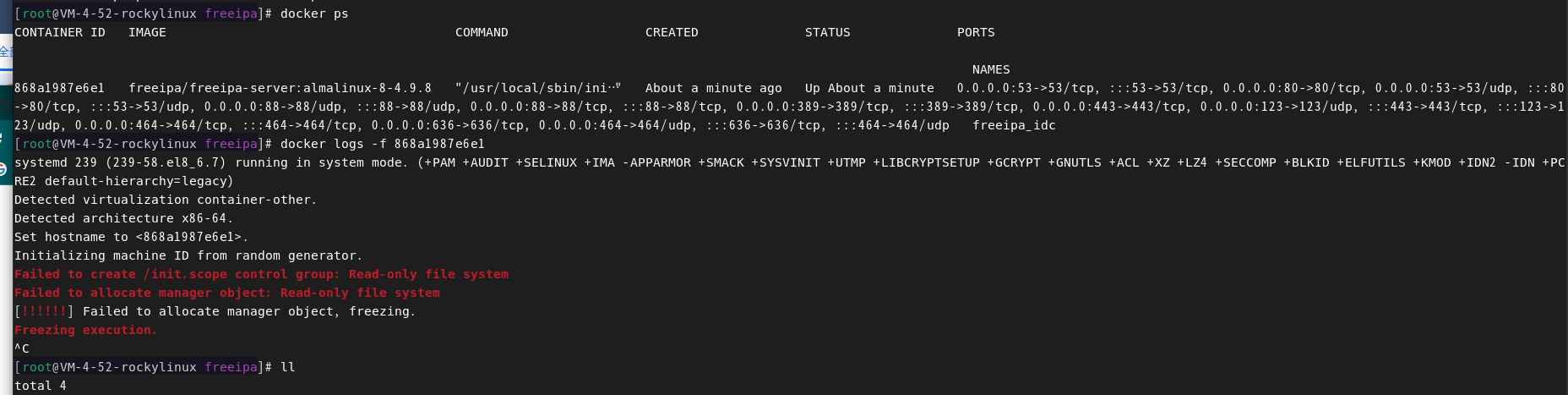
网上看了很多文章基本是cgroup的问题:https://serverfault.com/questions/1053187/systemd-fails-to-run-in-a-docker-container-when-using-cgroupv2-cgroupns-priva.https://github.com/freeipa/freeipa-container/issues/520
服务器查看了一眼确实系统默认cgroup v2版本:
mount |grep cgroup
修改systemd.unified_cgroup_hierarchy=0 并重启服务器:
grubby --update-kernel=ALL --args="systemd.unified_cgroup_hierarchy=0"
reboot查看cgroup可以支持V1了 继续启动服务
mount |grep cgroup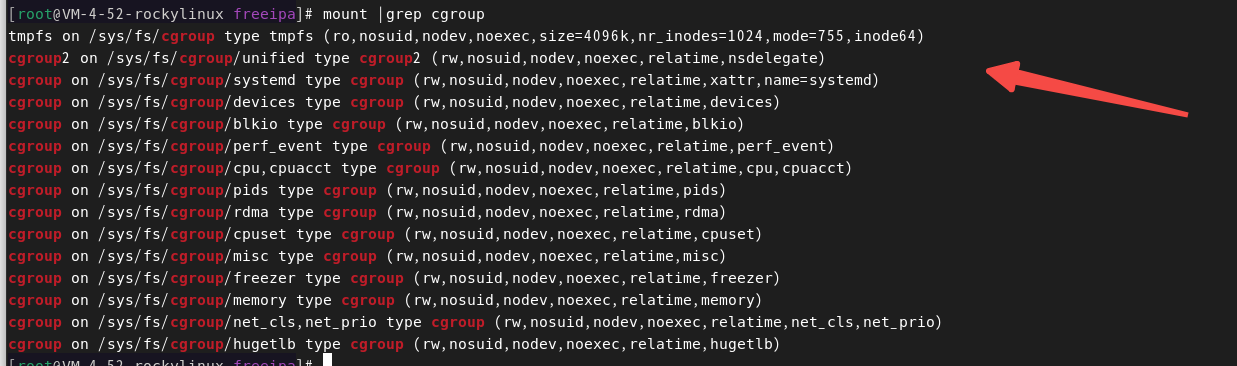
docker-compose down
docker-compose up -d 等待服务启动........
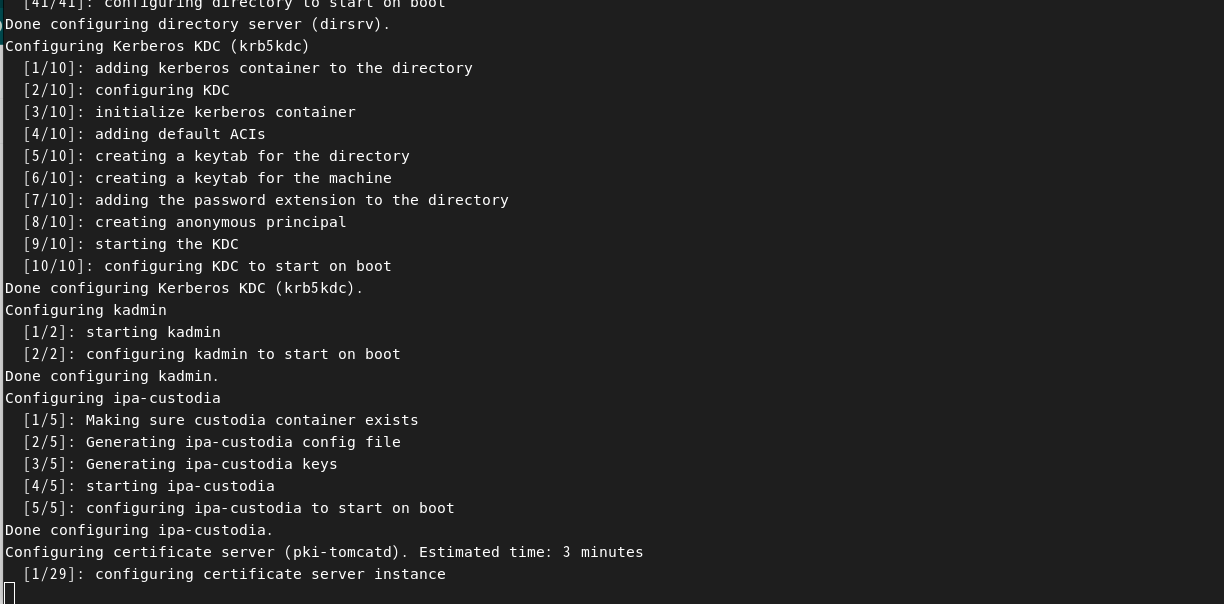
访问freeipa域名:
第一次访问点两次取消进入登陆页面
第一次访问很坑爹:右上角会弹出一个登陆框让输入用户名密码,连着输入都是错误的,都怀疑人生准备重新部署了,看到一篇文章说要点两次取消就可以出现下面的页面登陆框:搭建freeIPA服务器实现用户管理
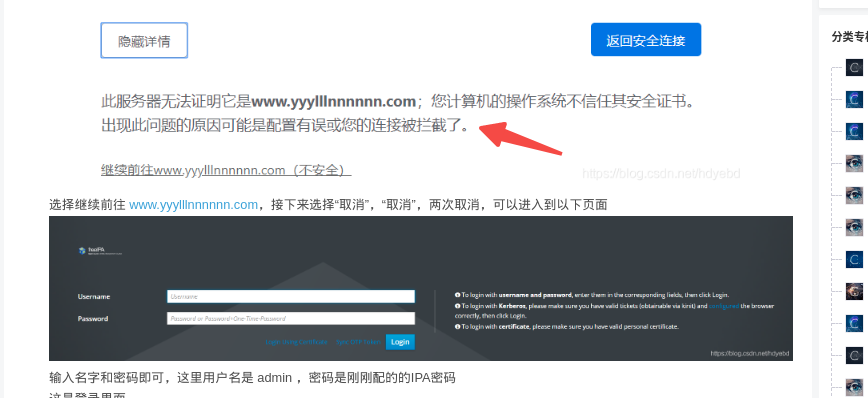
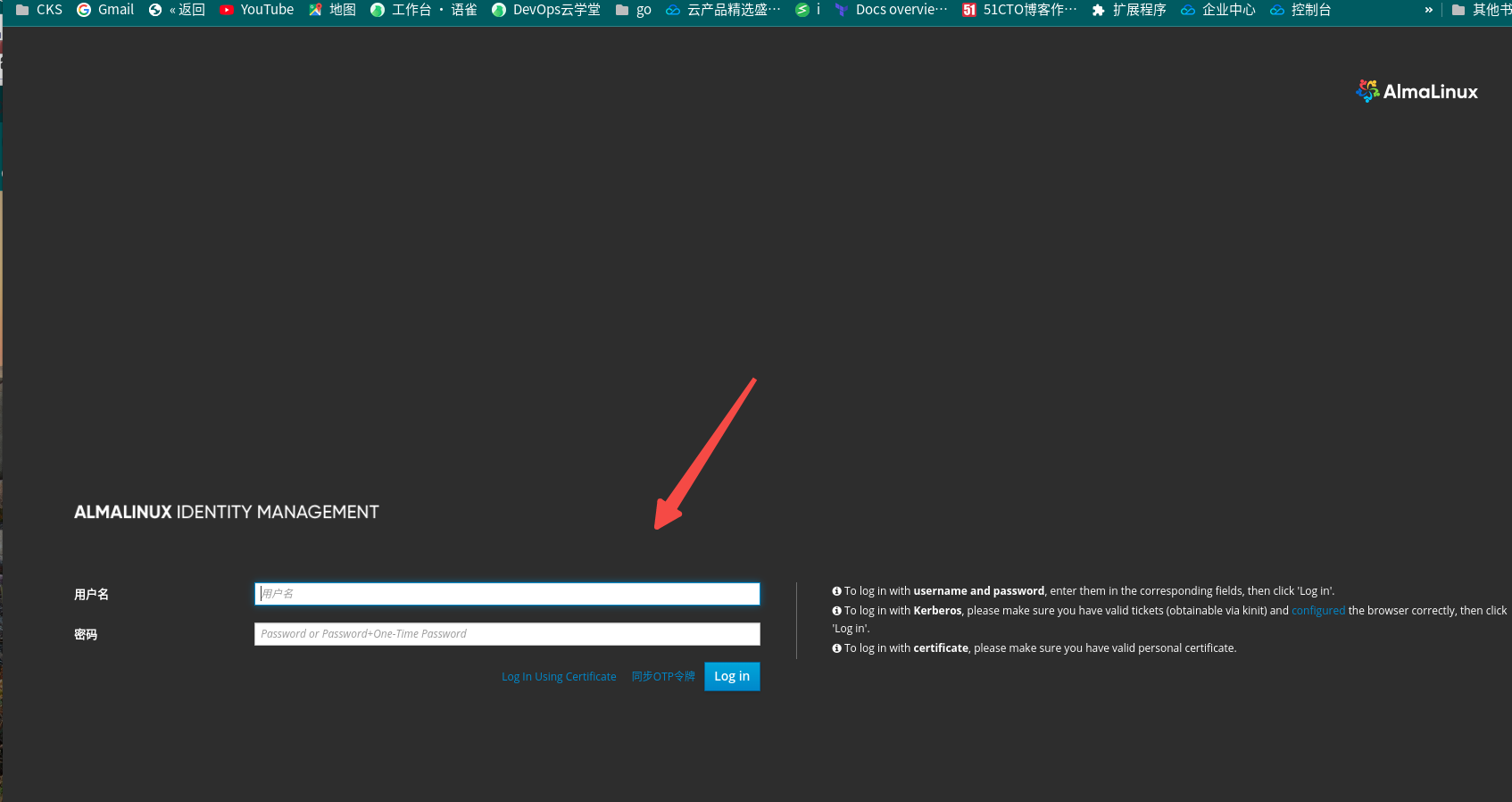
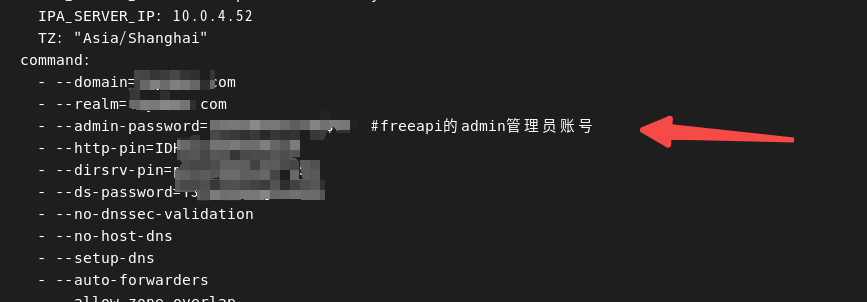
不出意外输入可能会显示密码错误.....日志也不打出新的...怎么破?
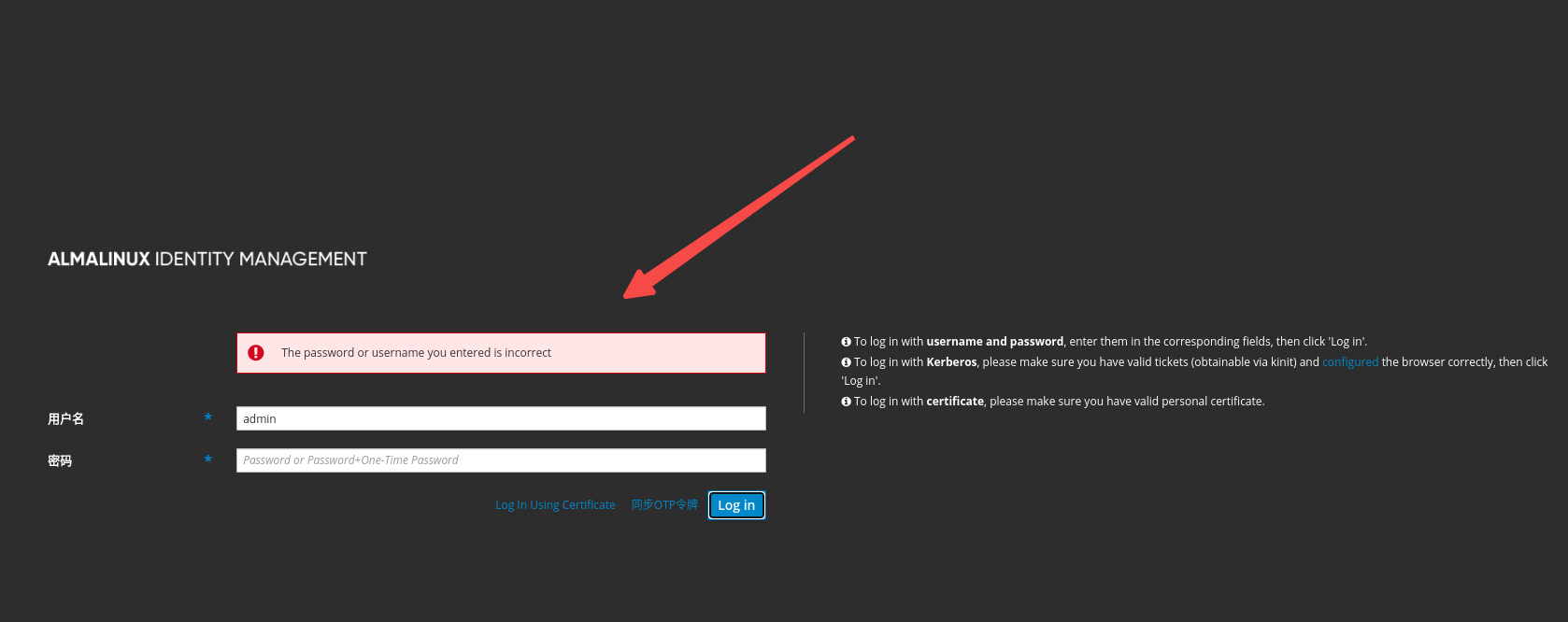
docker-compose.yaml中admin-password 变量尽量别加特殊符号貌似(登陆了后台可以控制台修改密码!)
登陆控制台基本是如下页面:

用户 用户组个人关注的就这两个关键词。继续强迫症修改https证书:

修改freeipa https证书准备
参照:https://computingforgeeks.com/secure-freeipa-server-with-lets-encrypt-ssl-certificate/文中是宿主机安装的方式,当然了docker中也是适用!
进入freeipa容器
docker exec -it freeipa_idc bash进入容器后,通过管理员用户身份获取 Kerberos 票据来确认它正在运行:
sudo kinit admin
sudo klist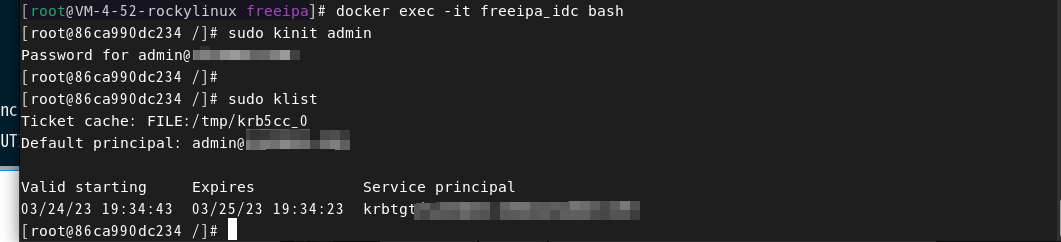
安装epel repo与certbot:
sudo yum install epel-release
sudo yum install certbot python3-certbot-apache
certbot --version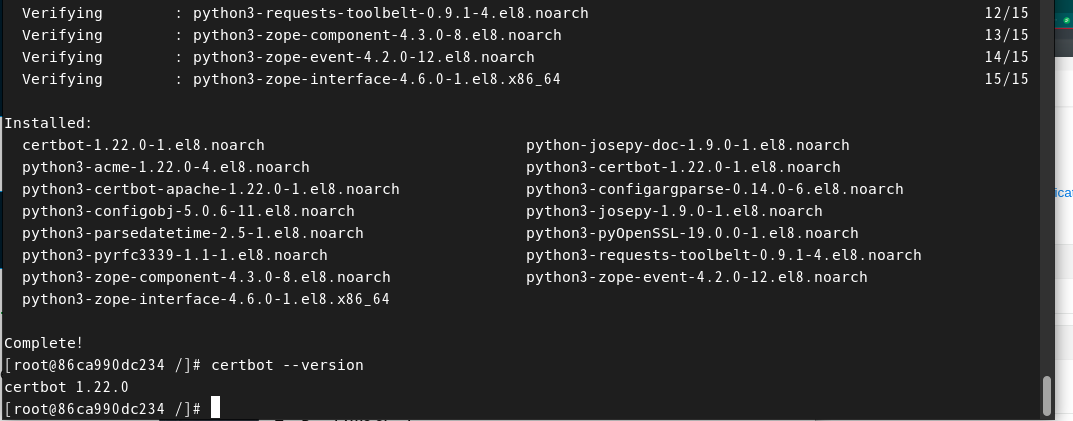
使用 Let's Encrypt SSL 证书保护 FreeIPA 服务器
首先备份当前的 FreeIPA 服务器私钥和证书,安装 git、vim 或 nano 文件编辑器(可选主要是git vim )
sudo cp -r /var/lib/ipa/certs{,.bak}
sudo cp -r /var/lib/ipa/private{,.bak}
sudo yum -y install vim nano git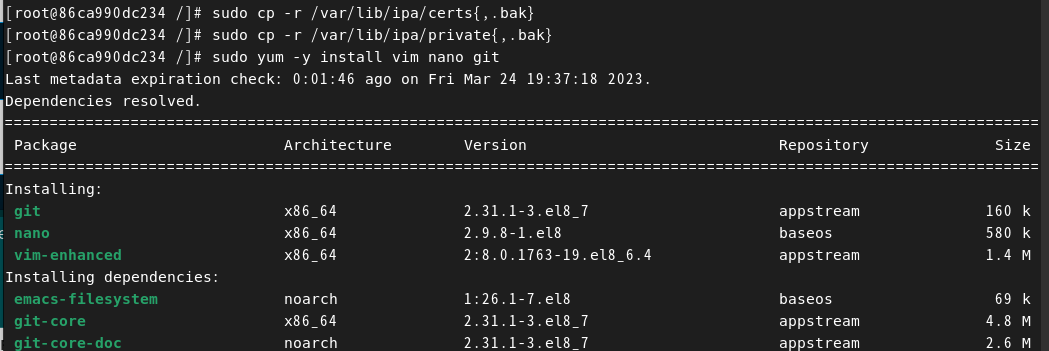
使用手动方法使用 Let's Encrypt 保护 FreeIPA 服务器:
创建证书目录:
sudo su -
mkdir freeipa-certs
cd freeipa-certs
下载 Let's Encrypt CA 证书:
CERTS=("isrgrootx1.pem" "isrg-root-x2.pem" "lets-encrypt-r3.pem" "lets-encrypt-e1.pem" "lets-encrypt-r4.pem" "lets-encrypt-e2.pem")
for CERT in "${CERTS[@]}"
do
curl -o $CERT "https://letsencrypt.org/certs/$CERT"
done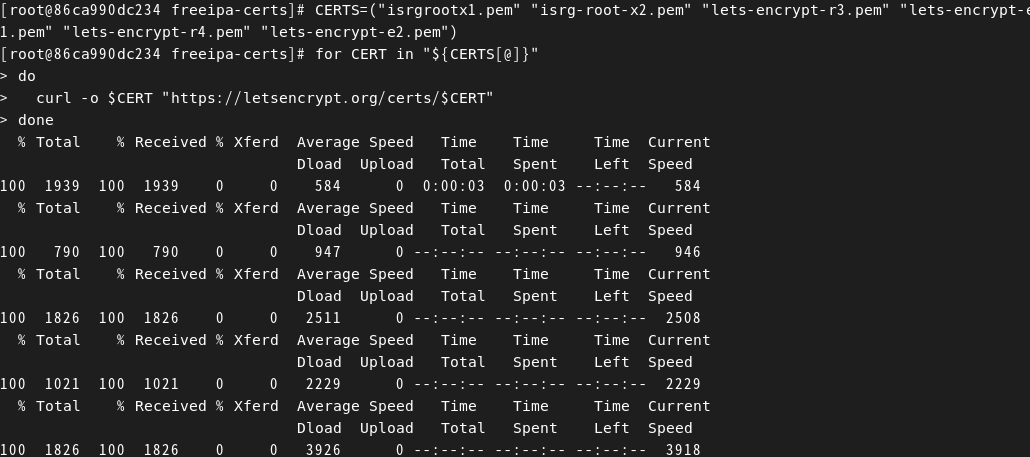
将 Let's Encrypt CA 证书安装到 FreeIPA 证书存储中:
CERTS=("isrgrootx1.pem" "isrg-root-x2.pem" "lets-encrypt-r3.pem" "lets-encrypt-e1.pem" "lets-encrypt-r4.pem" "lets-encrypt-e2.pem")
for CERT in "${CERTS[@]}"
do
ipa-cacert-manage install $CERT
done预期会出现一下输出:
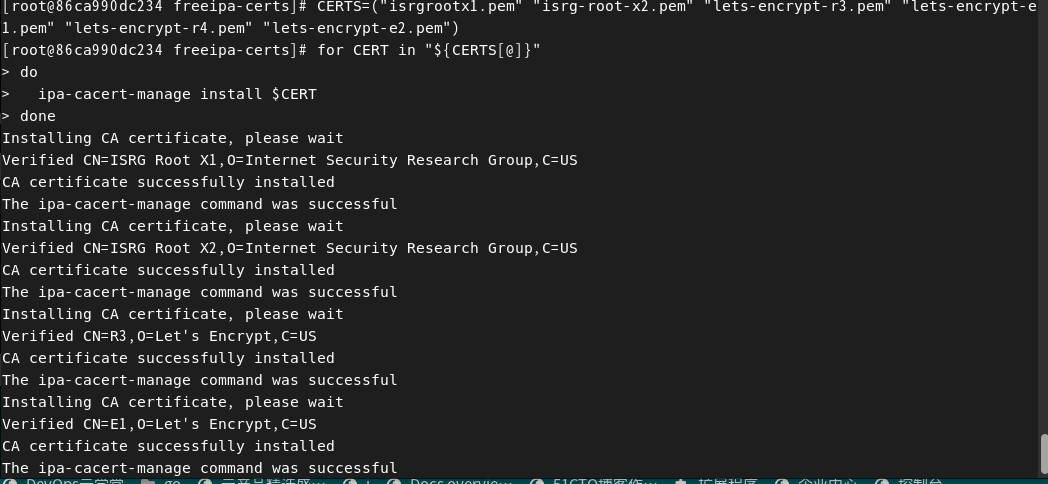
使用来自服务器的证书更新本地 IPA 证书数据库:
sudo ipa-certupdate
获取 Let's Encrypt 证书
停止 httpd 服务以释放获取证书所需的端口 80:
sudo systemctl stop httpd然后运行 Certbot 获取 Let's Encrypt 证书:
EMAIL="820042728@qq.com"
DOMAIN="xxx.xxxx.com"
sudo certbot certonly --standalone --preferred-challenges http --agree-tos -n -d $DOMAIN -m $EMAIL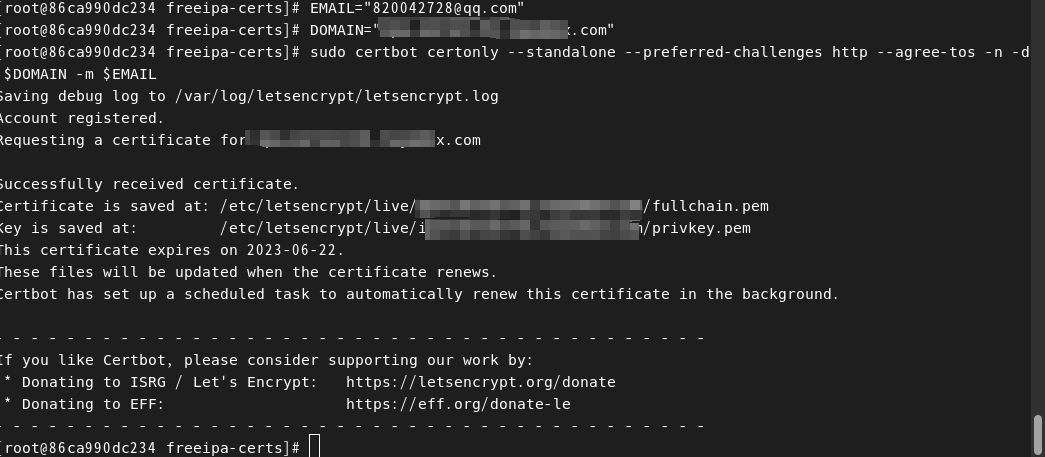
您的证书应存储在 /etc/letsencrypt/live/xxx.xxx.com 目录中
[root@86ca990dc234 freeipa-certs]# ls /etc/letsencrypt/live/xxx.xxxx.com/
README cert.pem chain.pem fullchain.pem privkey.pem确认生成所需的证书后启动 httpd 服务器:
sudo systemctl restart httpd添加 Let's Encrypt SSL 证书以在 FreeIPA Web UI 中使用:
DOMAIN="xxx.xxx.com" # Set correct IdM hostname
sudo ipa-server-certinstall -w -d /etc/letsencrypt/live/$DOMAIN/privkey.pem /etc/letsencrypt/live/$DOMAIN/cert.pem --pin=''
重启 FreeIPA 服务:
[root@86ca990dc234 freeipa-certs]# sudo ipactl restart
Restarting Directory Service
Restarting krb5kdc Service
Restarting kadmin Service
Restarting named Service
Restarting httpd Service
Restarting ipa-custodia Service
Restarting pki-tomcatd Service
Restarting ipa-otpd Service
Restarting ipa-dnskeysyncd Service
ipa: INFO: The ipactl command was successfu可以从终端或网络浏览器确认当前使用的 SSL 证书。 使用 OpenSSL:
openssl s_client -showcerts -verify 5 -connect $(hostname -f):443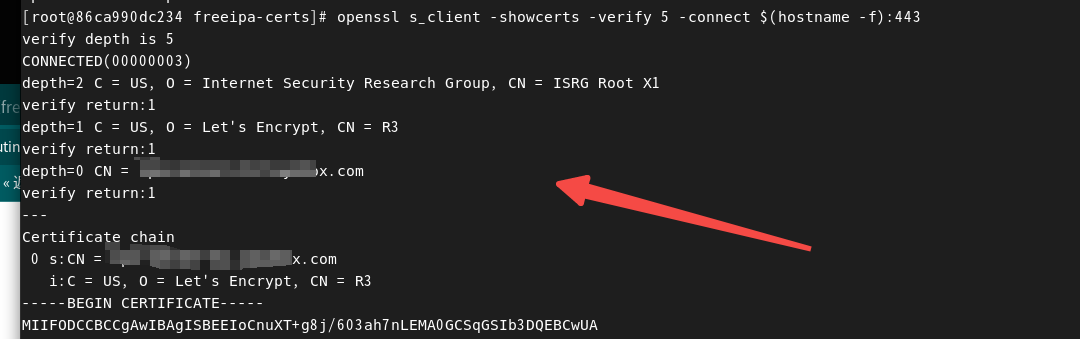
浏览器访问:
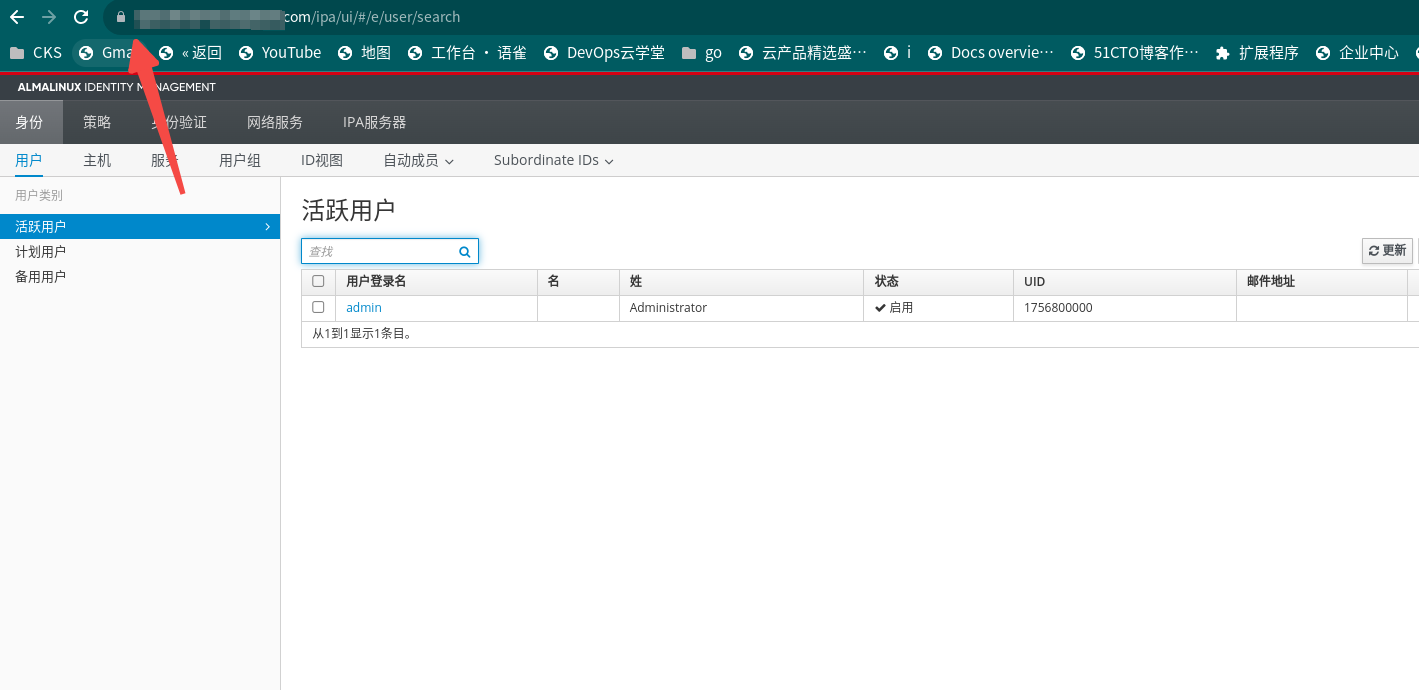
使用 bash 脚本使用 Let's Encrypt 保护 FreeIPA 服务器:
github 克隆官方 FreeIPA Let's Encrypt 管理脚本代码:
git clone https://github.com/freeipa/freeipa-letsencrypt.git
切换到freeipa-letsencrypt目录,编辑 renew-le.sh 脚本并设置 EMAIL 变量::
cd freeipa-letsencrypt
$ vim renew-le.sh
EMAIL="820042728@qq.com"在 setup-le.sh 脚本中,FreeIPA 服务器 FQDN 设置为服务器的主机名(确保hostname -f命令将主机名作为 FQDN 返回:):
FQDN=$(hostname -f)
hostname -f
运行 setup-le.sh 脚本:
sudo bash setup-le.sh该脚本将执行以下操作:
- 将 Let's Encrypt CA 证书安装到 FreeIPA 证书存储中
- 为 FreeIPA Web 界面申请新证书
会出现一下提示让输入pass:
Enter pass phrase for /var/lib/ipa/private/httpd.key:尝试了好多次没有找到这个pass,最后参照:https://github.com/freeipa/freeipa-letsencrypt/issues/18。找到此pass:
cat /var/lib/ipa/passwds/xxx.xxxx.com-443-RSA
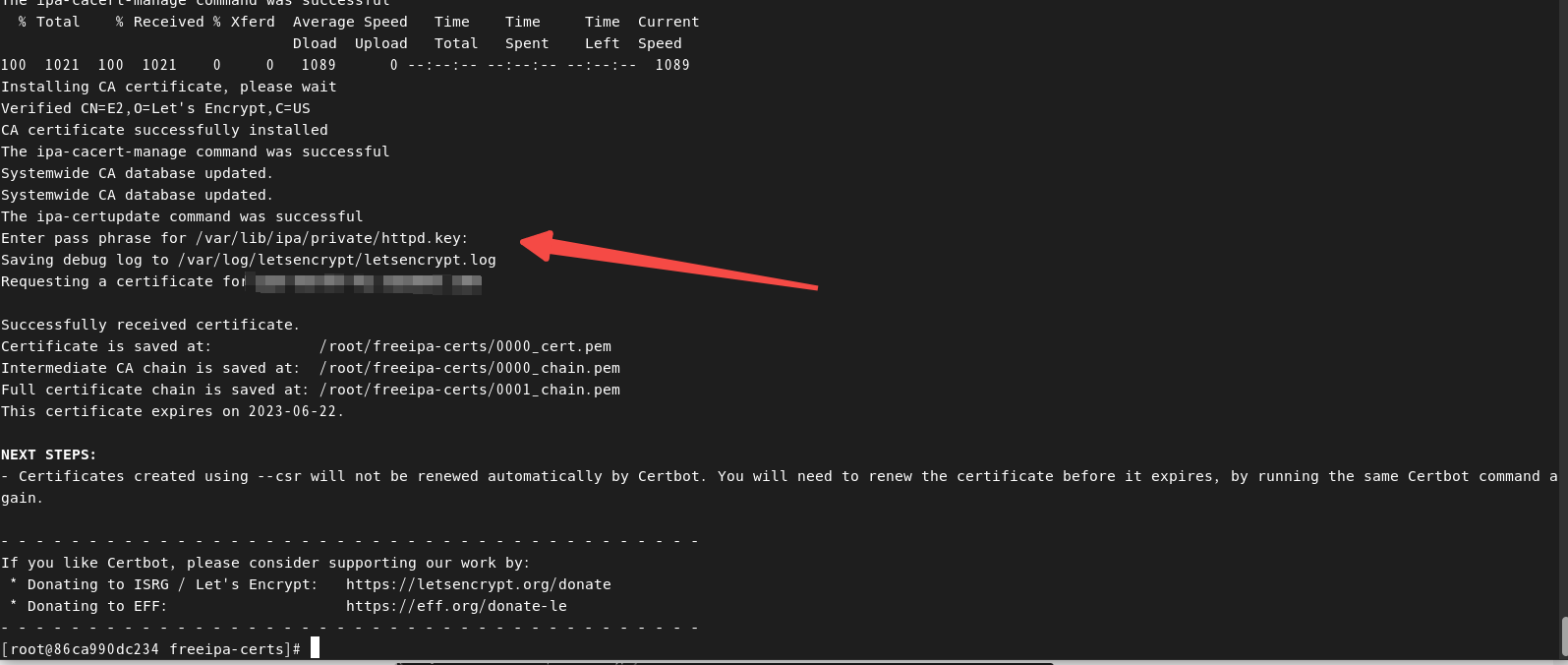
重启httpd服务,确认 ipa-certupdate 命令执行成功:
sudo systemctl restart httpd
sudo ipa-certupdate
修改 Apache Web 服务器配置文件以设置 SSL 证书和密钥:
如果只对在浏览器页面上使用 Let's Encrypt SSL 感兴趣,您可以手动修改 ssl.conf 文件并设置以下指令(但是文章中说不推荐?):
$ sudo vim /etc/httpd/conf.d/ssl.conf
SSLCertificateFile /etc/letsencrypt/live/xxxx.xxxx.com/fullchain.pem
SSLCertificateKeyFile /etc/letsencrypt/live/xxxx.xxxx.com/privkey.pem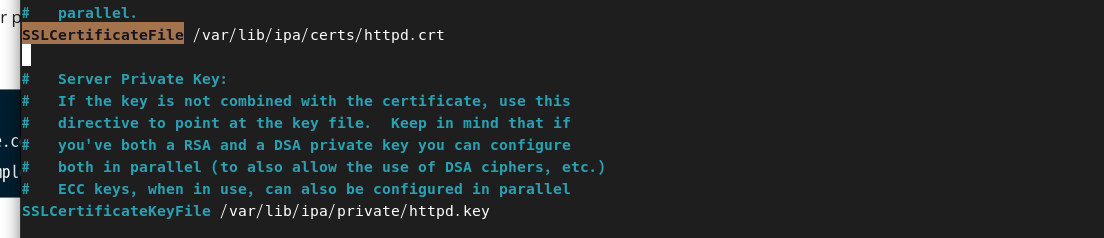
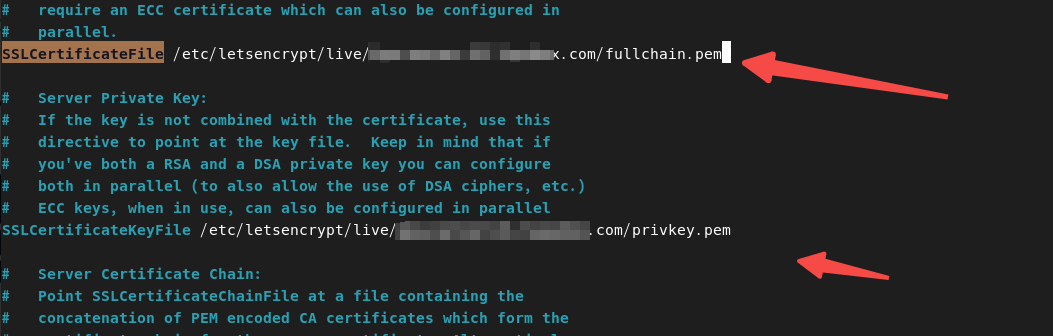
重启httpd服务:
systemctl restart httpd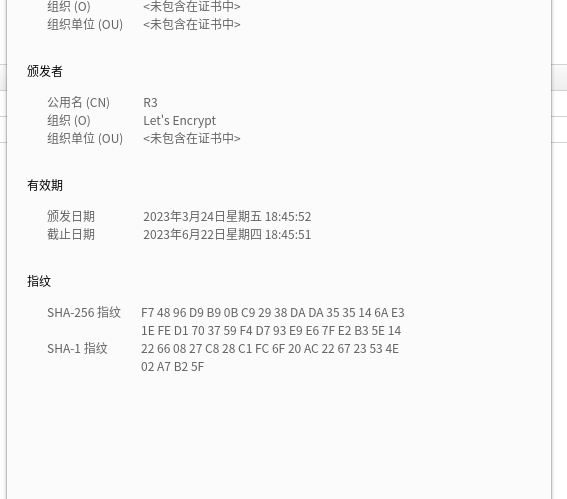
更新 FreeIPA Let's Encrypt 证书:
每当续订 SSL 证书时,运行以下命令以在 FreeIPA 端更新:
DOMAIN="xxxx.xxxx.com" # Set correct IdM hostname
sudo ipa-server-certinstall -w -d /etc/letsencrypt/live/$DOMAIN/privkey.pem /etc/letsencrypt/live/$DOMAIN/cert.pem --pin=''根据需要输入目录管理员密码:
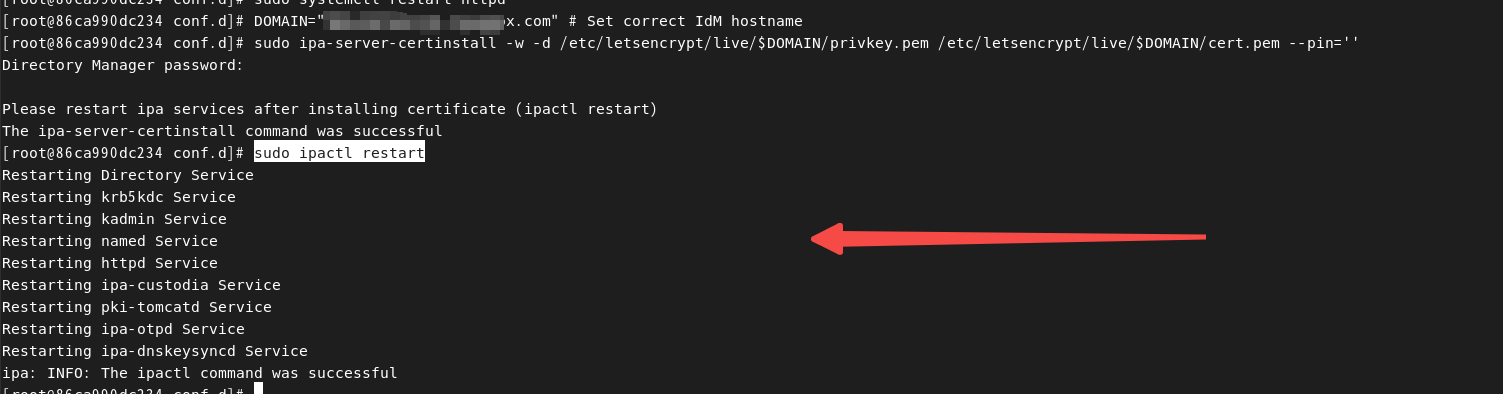
然后在安装证书后继续重启 FreeIPA 服务:
sudo ipactl restart跑了一遍流程了知道怎么偷懒换成自己的证书了试一下:
腾讯云下载了nginx证书:
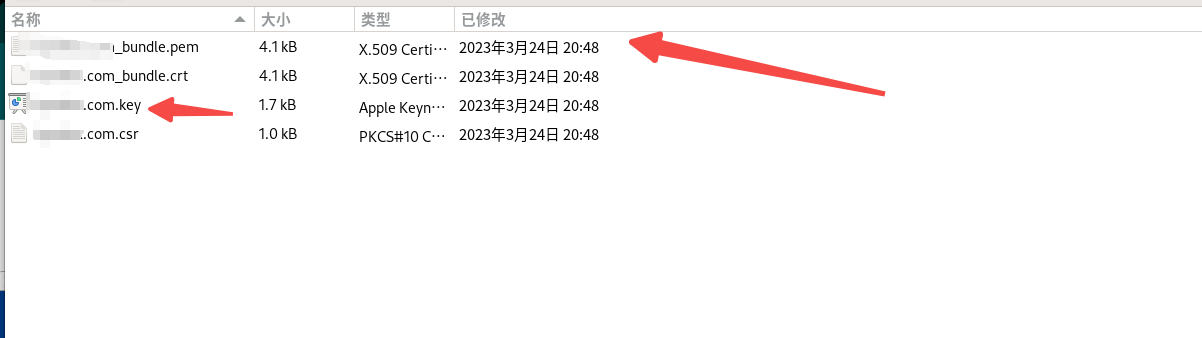
修改/etc/httpd/conf.d/ssl.conf对应位置:
SSLCertificateFile 对应上图pem文件,SSLCertificateKeyFile对应上面key文件(可以直接修改后缀!)
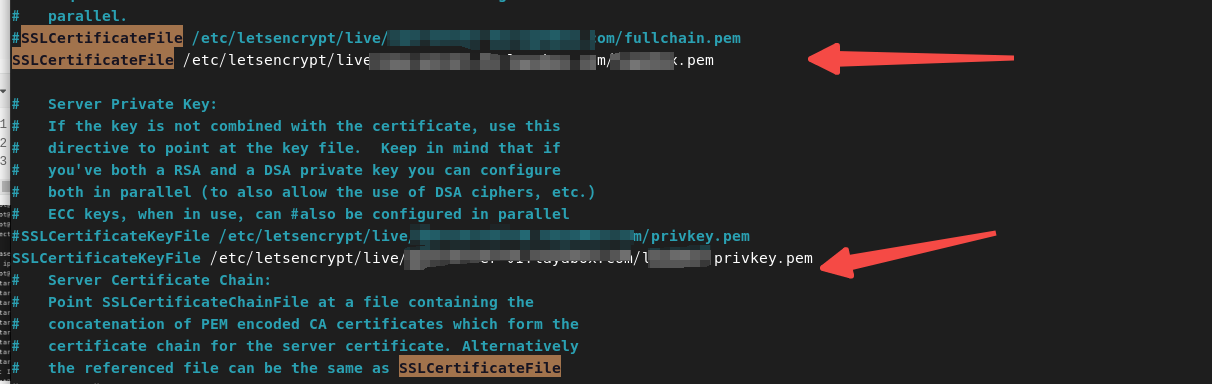
重启apache服务:
systemctl restart httpd成功修改成自己的泛域名证书:
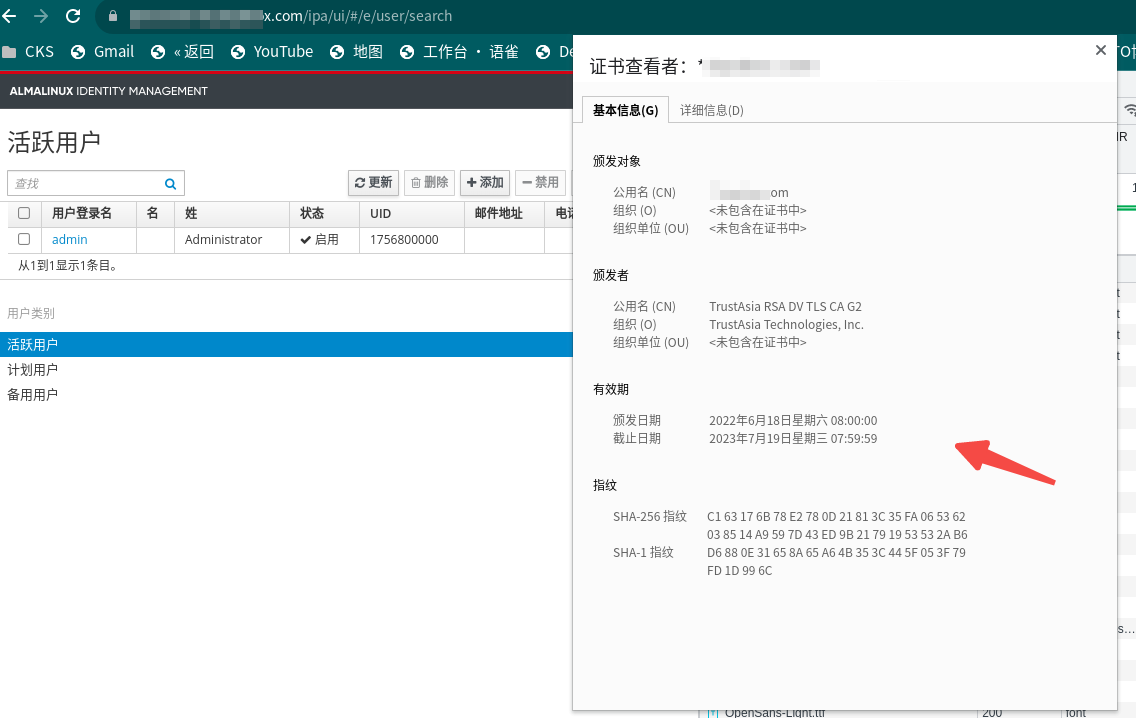
注意
关于证书还是自动生成使用 Let's Encrypt SSL 不要自己上传自己的证书,会出现无法登陆的问题:

[remote xxx.xxx.xxx.xxxx:3045] ipa: INFO: 401 Unauthorized: HTTPSConnectionPool(host='xxx.xxx.com', port=443): Max retries exceeded with url: /ipa/session/cookie (Caused by SSLError(SSLError(1, '[SSL: CERTIFICATE_VERIFY_FAILED] certificate verify failed (_ssl.c:897)'),))我当时出现了web ui登陆的错误:记一次FreeIPA WEBUI 登陆错误 Login failed due to an unkno,基本也是这样的样子,后面将证书重新使用 Let's Encrypt SSL 生成后解决问题!
原创声明:本文系作者授权腾讯云开发者社区发表,未经许可,不得转载。
如有侵权,请联系 cloudcommunity@tencent.com 删除。
原创声明:本文系作者授权腾讯云开发者社区发表,未经许可,不得转载。
如有侵权,请联系 cloudcommunity@tencent.com 删除。
